A la hora de vender tu PC, cederlo a un amigo o familiar o simplemente para hacer una instalación limpia, uno de los pasos esenciales es pasar por el más o menos tedioso paso de la restauración del equipo. Es además una buena opción si nos encontramos con problemas de funcionamiento y queremos cortar por lo sano.
Puede que estemos antes la solución más drástica pero es también la más efectiva que tenemos al alcance de la mano. Un proceso para por un lado eliminar problemas de funcionamiento, dejar limpio nuestro PC (tableta o smartphone) de archivos personales y de paso eliminar basura y así optimizar el rendimiento. Un proceso que no obstante ofrece varias vías que ahora pasamos a ver.
De entrada partimos de la base que tenemos el equipo actualizado con los últimos parches liberados y deseamos dejarlo limpio pero, cómo restaurar Windows 10 en nuestro PC para solucionar problemas y de paso realizar que nuestro sistema operativo esté cómo nuevo? Vamos a aprender a restaurar nuestro equipo o lo que es lo mismo, hacer un _hard reset_.
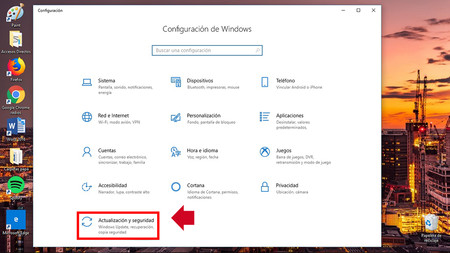
Para ello vamos a acudir a la ruta Configuración > Actualización y seguridad y una vez dentro buscaremos la opción llamada "Recuperación".
En la parte derecha veremos la información en el apartado "Restablecer este PC" y si estamos decididos a dar el paso sólo nos queda hacer _click_ en el botón "Comenzar".
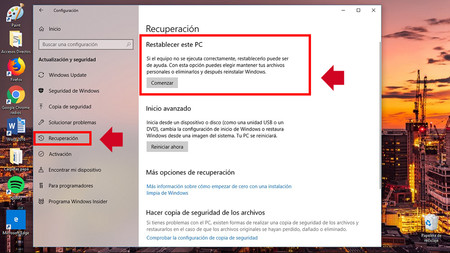
Es el paso para que se abra una ventana nueva y se inicie un asistente que nos muestra distintas opciones de restauración. En concreto muestra dos opciones:
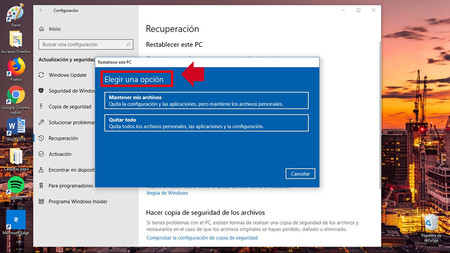
Mantener mis archivos: esta opción puede ser interesante si por algún motivo no has podido realizar un _backup_ previo, si bien y cómo siempre recomendamos, lo ideal es tener una copia de seguridad de nuestros archivos personales.
Quitar todo: es la opción más drástica pero también la más efectiva. Deja el ordenador como recién sacado de la caja y la precaución a destacar es la relativa a la versión de Windows que tenemos sin en algún momento hemos actualizado.
Quitar todo
En este caso el sistema nos va a ofrecer dos vías, un método rápido o el método lento.
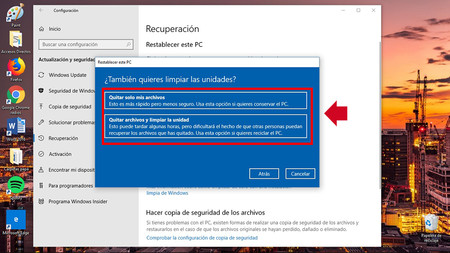
Método rápido, quitar solo mis archivos. Más rápido pero menos seguro, pues no se borran los archivos de forma completa, sino que simplemente se Los archivos antiguos podrían recuperarse con las herramientas adecuadas, por lo que no es lo ideal si vamos a vender nuestro equipo.
Método lento, quitar los archivos y limpiar la unidad. El borrado es total y los archivos eliminados son prácticamente irrecuperables. Eso sí, ármate de paciencia, pues el tiempo, siempre más dependerá del tamaño de tu disco duro.
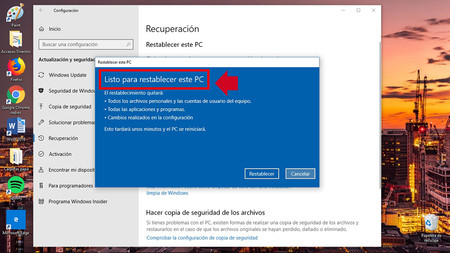
Una vez elegido uno u otro el sistema nos informará del contenido que se va a eliminar e iniciará el proceso tras un reinicio. Puede que ofrezca esta advertencia si contamos con más de una unidad.
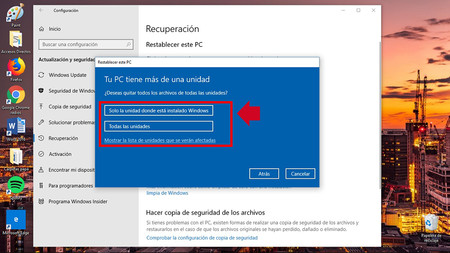
El proceso puede durar más o menos dependiendo de lo cargado que tengamos el disco duro, que este sea de tipo HDD o SSD y en general de la potencia de nuestro equipo. Un proceso en el que no vamos a tener que intervenir para nada hasta nueva orden en pantalla.
Mantener mis archivos
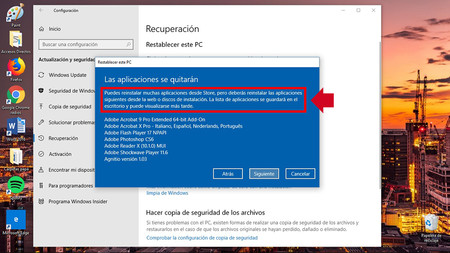
Si por el contrario optamos por el primer método, el que mantiene nuestros archivos, debemos saber que los datos personales en forma de archivos y ficheros se guardarán, pero perderemos todas las aplicaciones descargadas e instaladas a posteriori.
Si estas las hemos descargado de la Tienda de Microsoft bastará con acceder a la tienda de aplicaciones, logearnos con nuestra cuenta, con la que las compramos y volver a instalarlas. Tanto si eran gratis cómo si eran compradas, todas están registradas en nuestra cuenta.
Si por el contrario, las aplicaciones no provienen de la tienda de Microsoft, el proceso se puede volver algo más tedioso en función del origen de la aplicación en cuestión. En ese sentido es interesante tener un listado de las aplicaciones instaladas y además instalarlas según nos hagan falta y en función de la utilidad que les vayamos a dar.
Un buen método para acabar con las aplicaciones que poco a poco vamos instalando y que luego raramente usamos. Un sistema para mejorar el rendimiento del equipo al acabar con apps que consumen recursos en forma de RAM y batería.
Distintas formas que nos van a permitir disfrutar de nuestro PC cómo el primer día, dejándolo bien cómo cuando lo sacamos de la caja o mucho más limpio de lo que lo tenemos pasado el tiempo. Tres métodos entre los que podemos elegir el que más se ajuste a nuestros intereses.


Ver 2 comentarios
2 comentarios
kanete
Si, todo muy bonito, hasta que lo has restaurado todo y luego se pone a actualizar cosas y empieza a arrancar servicios que no has pedido, ahí vuelve a ir a trompicones.
aidanciyo
Poner un ssd, fin